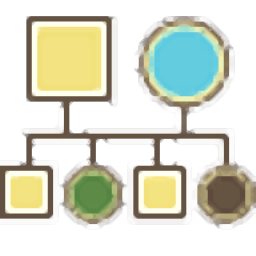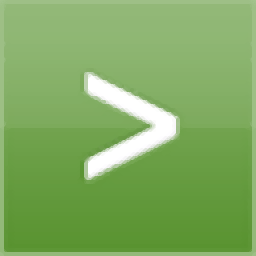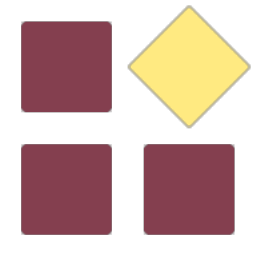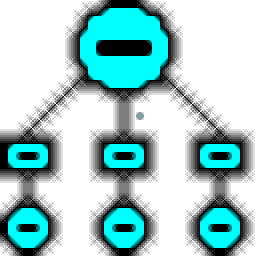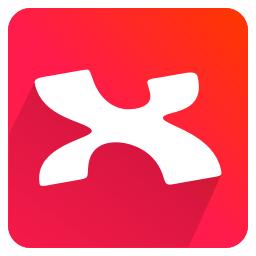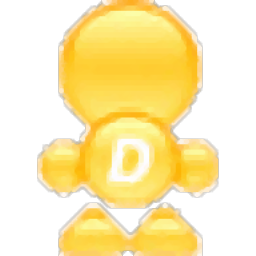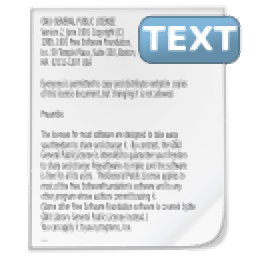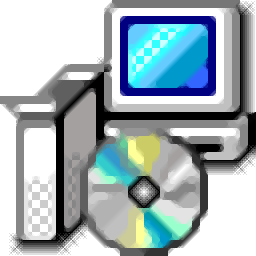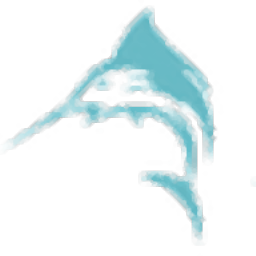The Journal(日记软件)
v7.0大小:30.1 MB 更新:2023/03/23
类别:信息管理系统:WinXP, Win7, Win8, Win10, WinAll
分类分类

大小:30.1 MB 更新:2023/03/23
类别:信息管理系统:WinXP, Win7, Win8, Win10, WinAll
The Journal是一款功能强大的日记软件,软件为用户提供一个所见所得编辑面板,您可以快速的编写您的灵感、日记、约会等任何内容,并支持添加视频、音频、图片等任何媒体内容,其集成了一个日历功能,自动为您的内容添加日期与时间,并支持按照日记自动管理,于此同时,其并提供了强大的分类管理功能,您可以根据自己的需要对内容进行分类,值得一提的是,其提供了安全的密码保护功能,能够支持设置密码保护,从而让您的记录的内容更加的安全,有需要的用户赶紧下载吧!
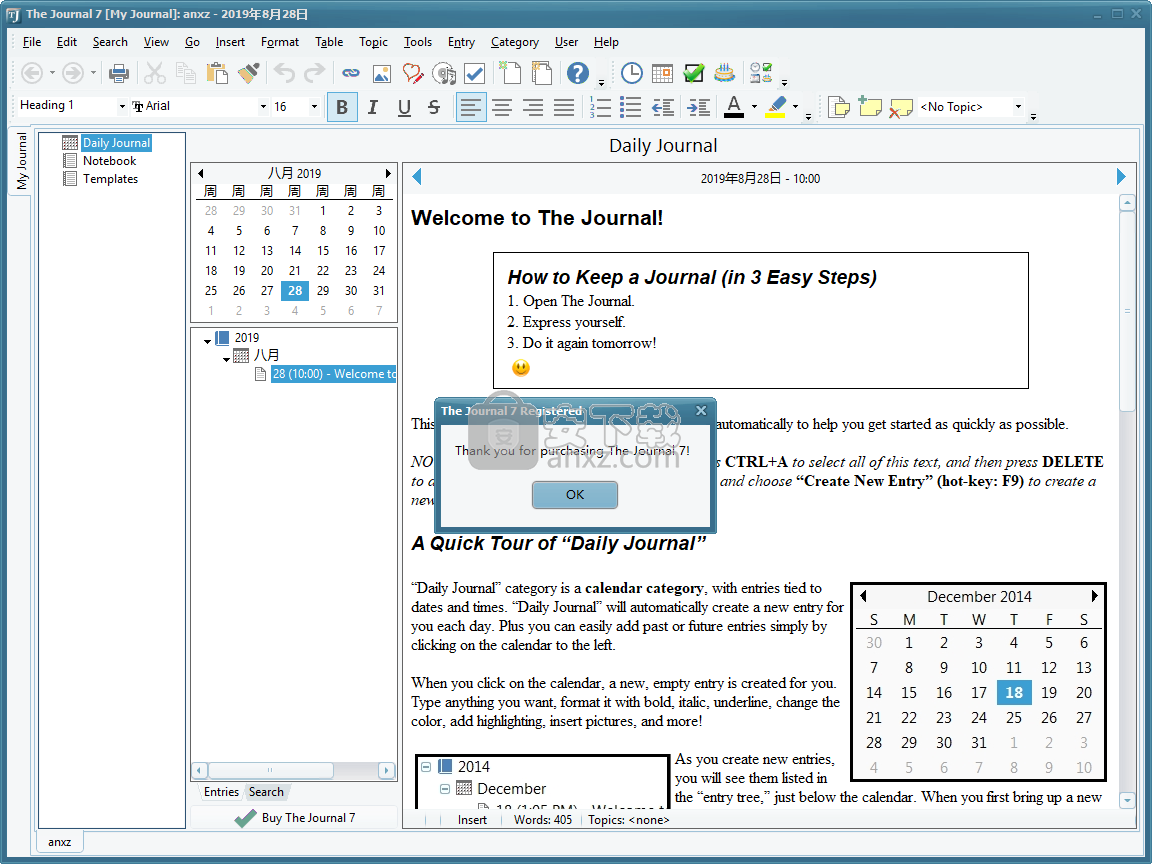
保存每日日记,包括图像,链接和提醒,同时还能够组织您的日程安排,活动和约会。
组织您的活动并设置提醒
该应用程序配备了丰富的功能,从功能强大的文本编辑器到跟踪任务和事件的可能性。中心工作空间是您输入的所有数据的所在地。
您可以使用自定义格式的文本,各种格式的媒体文件以及草图来填充虚拟纸张。此外,您可以在文本行旁边添加一个复选框,并将其用作任务。
此外,日历会不断显示在侧面板中,以便您快速访问所有创建的条目。提醒可以设置为提醒您即将发生的事件,可通过消息和声音进行自定义以提高效率。
跟踪多个期刊
在开始组织事件和记笔记之前,您需要创建一个用户。如果您不是唯一使用计算机的人,这会派上用场。此外,您可以设置多个日记帐分录,以便为更多活动使用不同的任务集。
无论您走到哪里,该应用程序都可以随身携带您的笔记。导出选项允许您将自定义条目保存到文本文件或将其直接打印在一张纸上。
考虑到所有因素,我们可以说The Journal是一个方便的应用程序,您可以使用它来更好地组织时间。它配备了一套功能强大的工具,从文本编辑到任务跟踪。它需要一点点习惯,但做一个适当的工作,证明是一个整体的实际应用。
创建一个生活的数字剪贴簿。
整理关于家庭,工作,业余爱好,任何事情的笔记。
写一篇短篇小说,一篇杂志文章,甚至一本小说。
记住你的约会,活动,任务和特殊日子。
通过The Journal的强大搜索找到您想要的任何内容。
1、下载并解压软件,双击安装程序进入The Journal 7许可协议界面,勾选【I accept...】的选项,再进入下一步的安装。
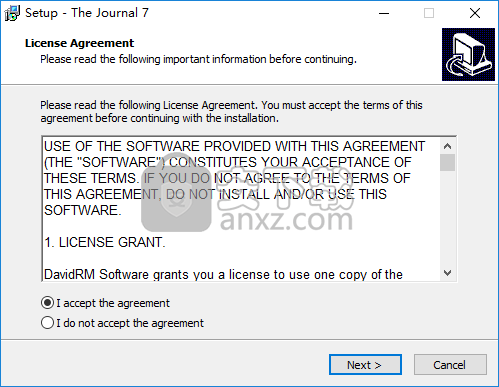
2、阅读软件重要信息,单击【next】继续。
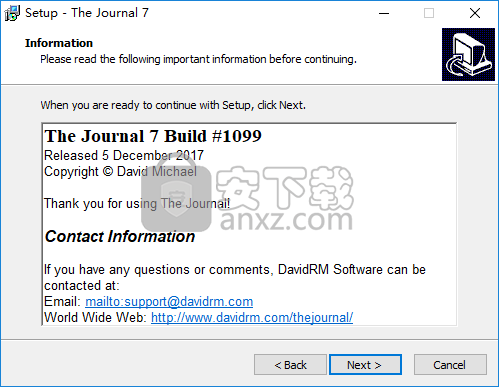
3、选择安装位置,用户可以选择默认的C:\Program Files (x86)\DavidRM Software\The Journal 7,也可以自定义。
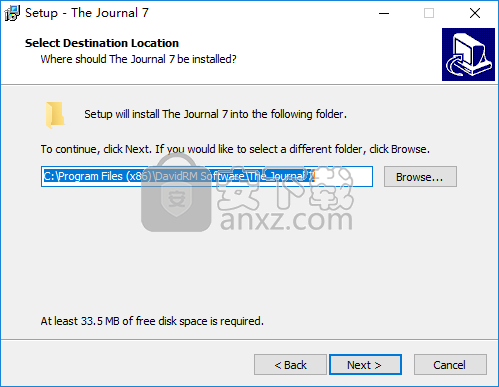
4、选择附加任务,用户可以根据需要进行勾选。
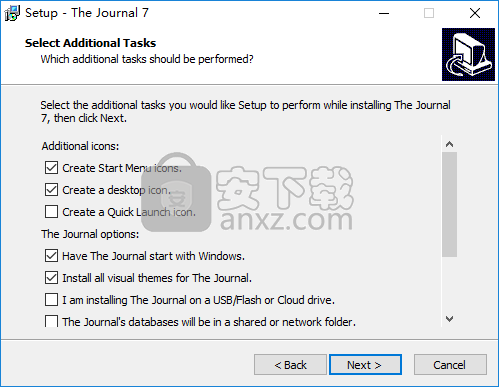
5、准备安装,点击【install】按钮开始进行安装。
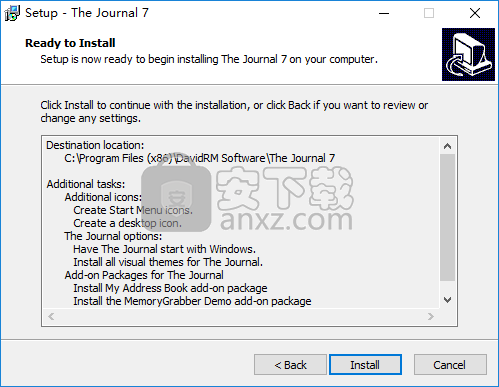
6、弹出如下的The Journal 7安装成功的提示,点击【finish】结束。
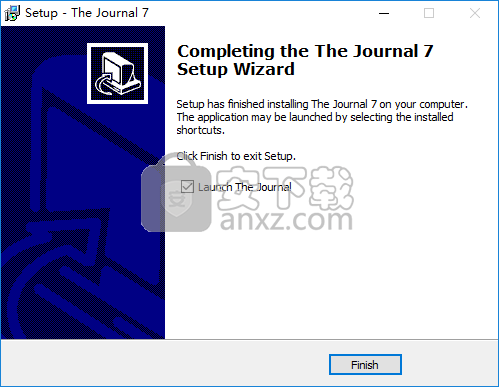
7、运行The Journal 7进入如下的界面,点击【next】。
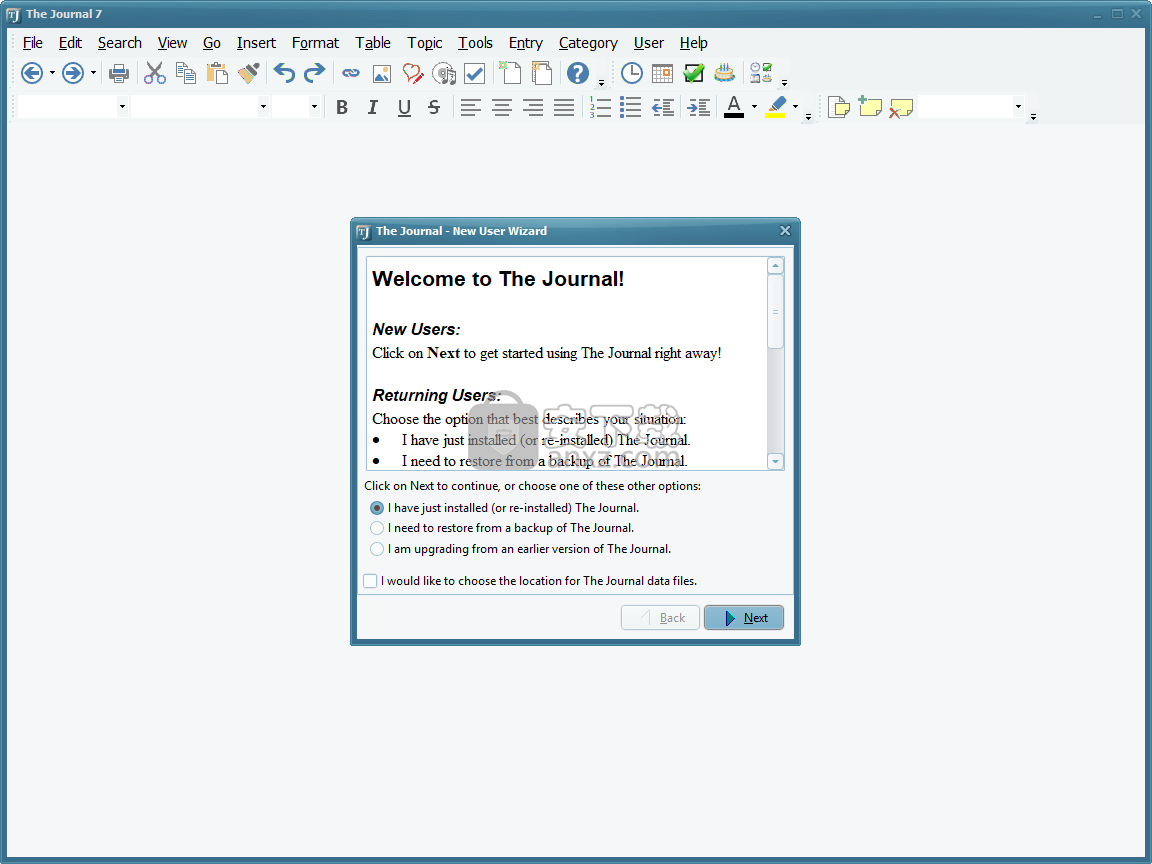
8、弹出如下的输入用户账户密码的窗口,先输入账户与密码(创建个人账户密码,可以根据自己的需要任意输入)。
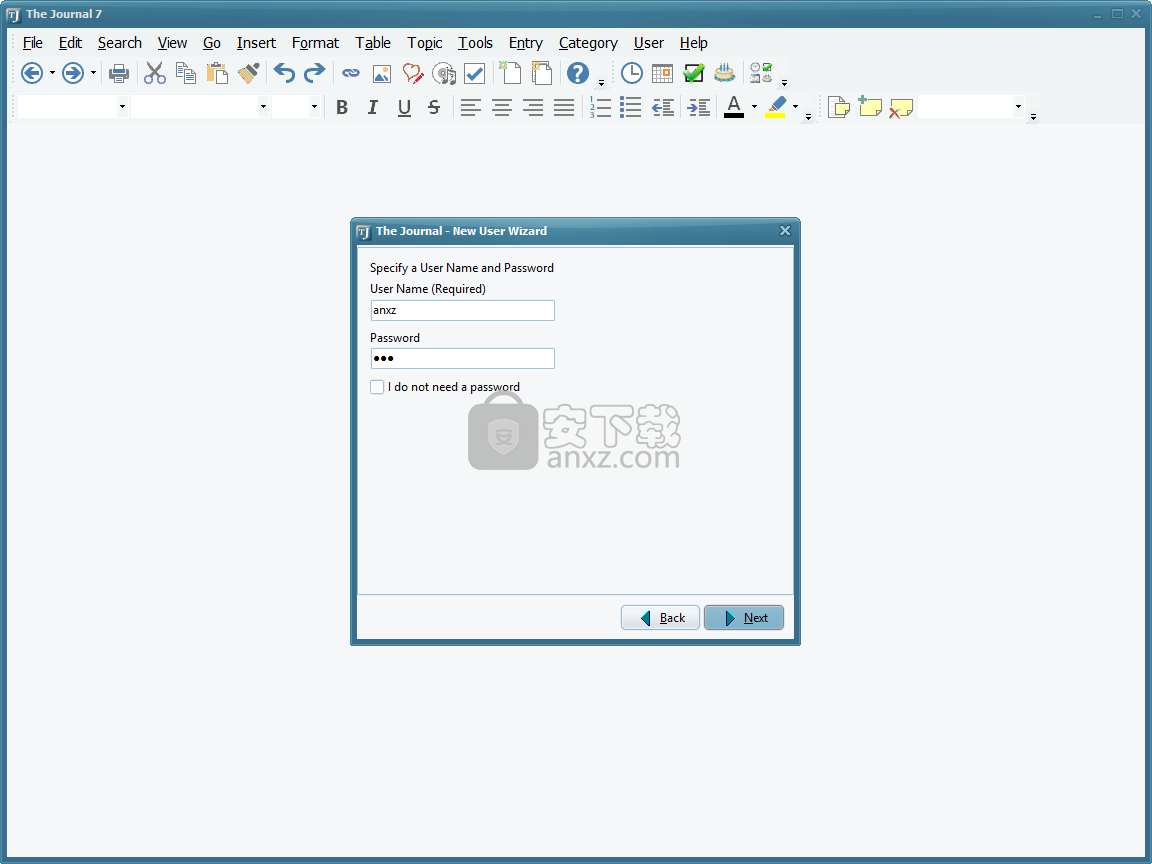
9、点击菜单栏上的【help】按钮,在唿出的操作选项中点击【Enter Registration Keys...】。
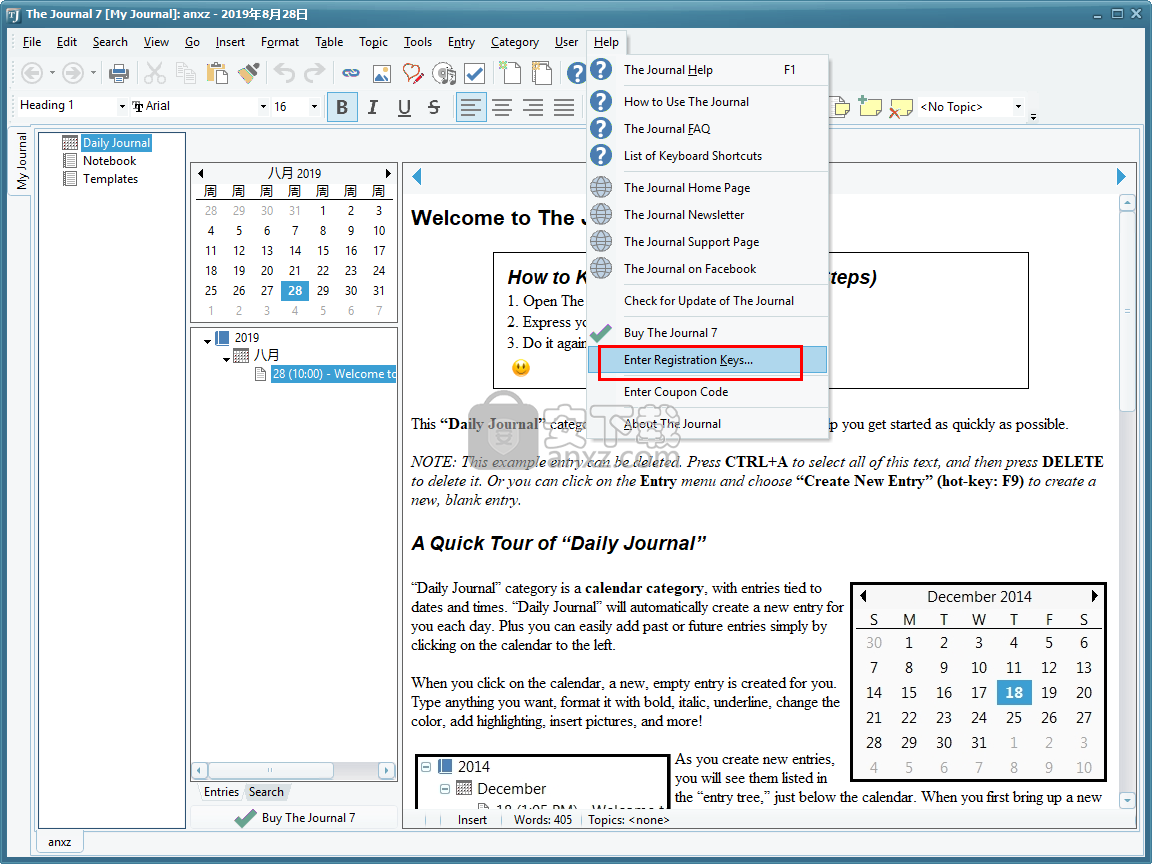
10、进入注册界面输入提下的注册信息,点击【OK】。
Rigel Lives
OFHNNFHPFCMIONEJ
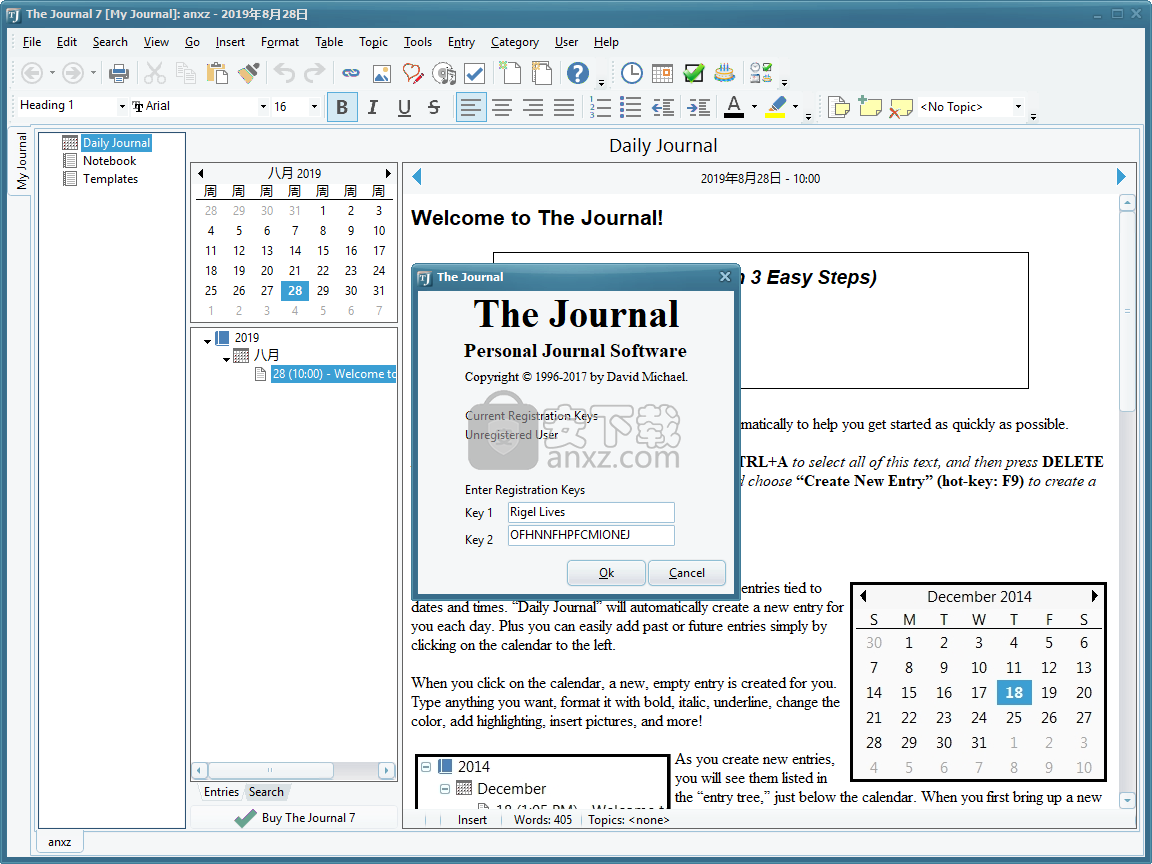
11、弹出如下的激活成的提示,点击【OK】。
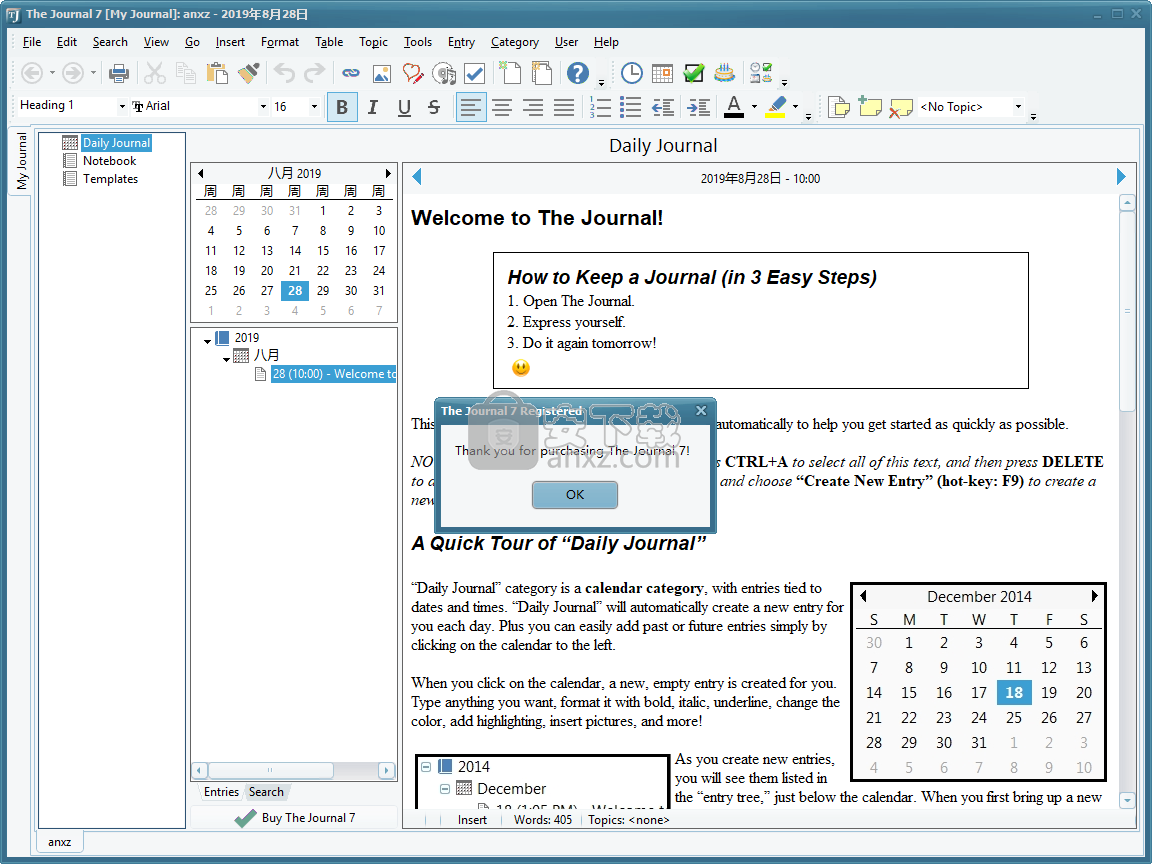
插入图像
要在条目中插入几乎任何类型的图像:
·数码照片,
·剪贴画,
·JPG,PNG,BMP或GIF类型的任何图像。
单击工具栏上的此图标:
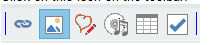
或者单击“插入”菜单,然后选择“插入图像...”
您还可以从Windows资源管理器中拖动图像并将其放入条目中。
默认情况下,插入的图像相对于当前条目文本的基线定位。您可以在“用户首选项:编辑器图像选项”中更改此默认值,例如更改为输入文本的左侧。
插入媒体
您还可以在条目中插入大多数类型的音频和视频文件:
·音频 - wma,wav,mp3,mid,midi,ra,ram
·视频 - wmv,mpg,mpeg,avi,mov,rm
单击工具栏上的此图标:
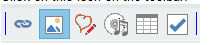
或者单击“插入”菜单,然后选择“插入媒体文件(音频/视频)...”
您还可以从Windows资源管理器中拖动图像并将其放入条目中。
附加的音频文件显示此图标:
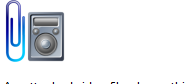
附加的视频文件显示此图标:

注意:某些媒体文件非常大。大于10 MB的媒体文件将导致您的条目加载并保存较慢。存储在The Journal中时,大于50 MB的媒体文件可能无法正常运行。
另请注意:Journal依靠Windows来播放媒体文件。如果您使用的是Windows XP,则可能不会播放上面列出的所有类型的媒体文件。
打印条目在“日记”中创建条目后,常见的任务是打印这些条目。
要打印单个条目,请调出该条目。 然后单击“文件”菜单并选择“打印”(或按Ctrl + P)。
选择“活动输入”后,单击“打印”。 这将打印当前选定的条目。
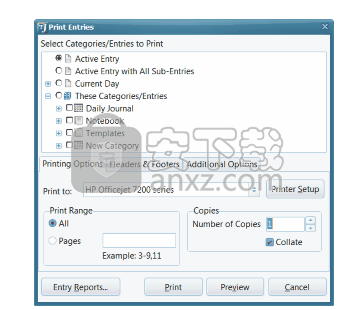
想要在打印之前查看条目吗? 单击“预览”。
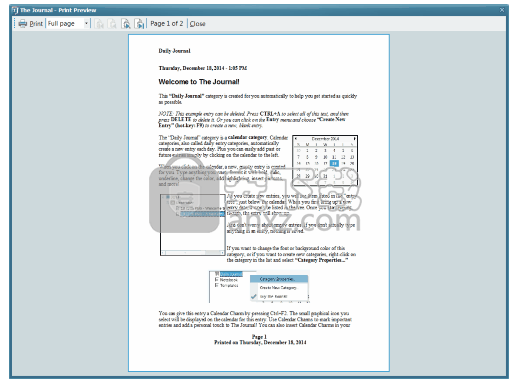
您还可以从同一类别或多个类别打印多个条目。 为此,请单击“这些类别/条目”,然后选择要打印的类别和/或条目。 然后单击“打印”。
创建新的期刊卷
单击文件菜单,找到Journal Volume子菜单,然后选择“Create New Journal Volume ...”
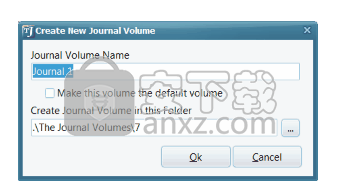
每个期刊卷必须具有唯一的名称。 此名称用于为该日记卷创建子文件夹。
注意:建议您不要更改基本的Journal Volume文件夹(显示在此文件夹中的Create Journal Volume下)。
单击“确定”后,将创建“日记卷”。
第一次打开日志卷时,系统将提示您为该日志卷创建第一个登录名。
如何从Evernote,Penzu,Diaro或WordPress导入我的条目?
该期刊支持从各种其他软件产品进口,包括Evernote,Penzu,Diaro和WordPress。这个过程可以用于任何可以导出为ATOM发布格式的软件产品。
1.将条目从其他软件导出到文件。
2.在日记中,单击文件菜单,导入子菜单,然后选择“导入条目...”
3.浏览以选择在#1中导出的文件。
4.导入。
您不必担心多次导入相同的条目。期刊检测到这一点,并检查条目。如果条目相同,则不会发生任何事情。但是,如果当前条目和导入的条目不同,系统将提示您导入新条目,保留当前条目或保留两者。
Diaro注意:如果可能,将导入指向包含Diaro xml文件*和*“Media”文件夹(带有“Photo”子文件夹)的文件夹。这将允许The Journal导入您的照片以及文本条目。
如何从其他日记或期刊程序中导入我的条目?
期刊支持批量条目导入,这使得从其他日记或期刊程序导入条目变得相对简单。
1.在硬盘驱动器上创建一个临时文件夹。
2.将您的条目从其他软件导出为单个文本(.txt),富文本(.rtf)或HTML(.htm; .html)文件。导出到您在#1中创建的临时文件夹。如果条目是特定日期,请确保在导出文件的名称中使用日期。最佳日期格式将使用4位数年份,2位数月份和2位数日期。
例:
1993-10-05.rtf
3.导出条目后,启动日记。在“文件”菜单的“导入”子菜单上,选择“批量输入导入...”以将条目导入“日记帐”。
4.选择“每个单独文件中”选项,然后单击“下一步”。
5.选择要将条目导入的类别(如“Daily Journal”)。
6.浏览到导出条目所在的临时文件夹。
7.设置“指定日期格式”以匹配导出命名条目的方式。
如何让我的表格看起来像MS Word / WordPerfect / Etc中的表格?
您可以通过调整单元格间距并关闭表格边框,为表格提供大多数文字处理器中使用的单黑线边框。
1.选择表格。
2.单击表格菜单,然后选择“表格属性...”
3.单击更多...(单元格间距旁边)。
4.取消检查等值。
5.将Between Cells之间的Horizontal和Vertical值更改为:-1
6.将“从表格边框到单元格”的“水平”和“垂直”值更改为:0
7.单击“确定”。
8.单击表格边框...
9.在“边界类型”下,单击“无”。
10.单击“确定”。
11.单击“确定”。
如何在条目中使用主题?
请参阅使用主题。
如何锁定我的条目以便无法编辑?
您可以将任何条目设置为“只读”,以防止更改该条目。
1.选择要锁定的条目。
2.单击Entry菜单,取消选中“Lock / Unlock Entry”(热键:F4)。
您将在条目下方的状态栏上看到“已锁定”。
您可以通过重复该过程再次编辑该条目。 F4切换锁定/解锁状态。
您可以通过选中“类别属性”的“日历”选项卡中的选项,自动锁定日历类别中的所有过去条目。
错误修复:
导入的条目链接未正确更新。
导出的docx文件无法在MS Word中打开。
将PNG文件复制并粘贴到条目中无效。
“从CSV文件导入提醒...”无法正常工作。
新功能:
更新了TRichViewEdit / ScaleRichView(条目编辑器组件)。
更新了DISqlite3库。
有道云笔记 信息管理113.77 MB8.0.70
详情为知笔记 v0.1.103 信息管理61.33 MB0.1.103
详情Efficient Efficcess Pro(个人信息管理软件) 信息管理31.3 MBv5.60.555 免费版
详情originpro8中文 信息管理123 MB附安装教程
详情鸿飞日记本 2009 信息管理0.55 MB
详情竞价批量查排名 信息管理73.5 MBv2020.7.15 官方版
详情Scratchboard(信息组织管理软件) 信息管理17.1 MBv30.0
详情Fitness Manager(俱乐部管理软件) 信息管理52.1 MBv9.9.9.0
详情Abelssoft MyKeyFinder 2020 信息管理6.35 MBv9.2.40
详情nvivo 20中文 信息管理575 MBv20.2.0.426 附安装教程
详情GenoPro 2019(家谱和基因图创建工具) 信息管理8.2 MBv3.0.1.5 中文
详情Splunk Enterprise(数据分析软件) 信息管理149 MBv6.4.3 免费版
详情endnote x9.1中文版下载 信息管理107.0 MB附安装教程
详情超级便笺本 V2.5 绿色 信息管理0.5 MB
详情The Journal(日记软件) 信息管理30.1 MBv7.0
详情Statgraphics Centurion19(数据可视化分析软件) 信息管理188 MBv19.1.2 附激活教程
详情ibm spss amos 26 信息管理168 MB附安装教程
详情移盘检索精灵 4.2 信息管理1.00 MB
详情思维导图 The Brain 7.0.4.1 简体中文专业 信息管理19.00 MB
详情有道云笔记电脑版 4.0 去广告绿色版 信息管理13.00 MB
详情A+客户端(房源管理系统) 信息管理49.6 MBv1.0.95 官方版
详情endnote x9.1中文版下载 信息管理107.0 MB附安装教程
详情船讯网船舶动态查询系统 信息管理0 MB2020 官方版
详情网文快捕 (CyberArticle) v5.5 中文 信息管理22.00 MB
详情中兴zte td lte 信息管理18.9 MBv1.2.2.17 官方最新版
详情Canon IJ Scan Utility(多功能扫描仪管理工具) 信息管理61.55 MBv5.2 免费版
详情第二代居民身份证读卡软件 信息管理4.25 MBv2.7.5 官方版
详情ZKTeco居民身份证阅读软件 信息管理76.2 MBv2.0.0.62 标准通用版
详情noteexpress(文献管理软件) 信息管理82.7 MBv3.2.0.7350
详情初妆助手 信息管理43.4 MBv2.0.0.22 官方版
详情思维导图软件 XMind 8 Update 8 中文注册版 信息管理179.00 MB
详情鼠标连点器 信息管理32.4 MBV2.0 绿色版
详情Review Manager(meta分析与数据记录软件) 信息管理56.35 MBv5.3.5 免费版
详情用户名批量生成器 绿色版 信息管理2.00 MB
详情originpro 2021 信息管理527 MB附安装教程
详情个人电子书架 Calibre v3.28 简体中文版 信息管理55.00 MB
详情Text Statistics Analyzer(文本统计分析器) 信息管理1.72 MBv2.4 汉化特别版
详情网文快捕(CyberArticle) 信息管理11.5 MBv6.0
详情任务规划 EssentialPIM Pro 信息管理31.9 MBv8.54.0 中文注册版
详情Advanced Office Password Recovery(密码恢复工具) 信息管理42.85 MBv6.50 免费版(附带序列号)
详情畅邮(Dreammail Pro) 信息管理63.43 MBv6.5.0.6 官方版
详情剑鱼论坛系统 信息管理3.11 MBv3.5.0 官方版
详情Joplin(笔记记录与待办事项管理器) 信息管理180.27 MBv2.6.7
详情超级通讯王(SuperPIM) 1.94.621 正式注册版 信息管理0 MB
详情轻量级笔记 CintaNotes Pro 3.8.0 中文版 信息管理10.00 MB
详情网文任我存 1.6.0.2 多国语言注册版 信息管理2.18 MB
详情网文快捕 (CyberArticle) v5.5 中文 信息管理22.00 MB
详情中华通讯录 5.8.109 Build 注册版 信息管理3.00 MB
详情Snappy Fax 2000 V3.55.5.4 信息管理6.34 MB
详情友情强档 WinPIM 15.30.4331 中文绿色企业版 信息管理11.00 MB
详情